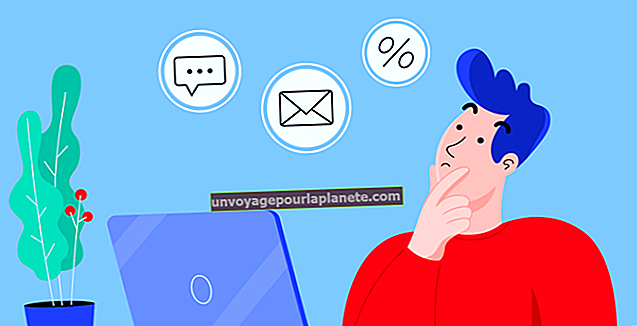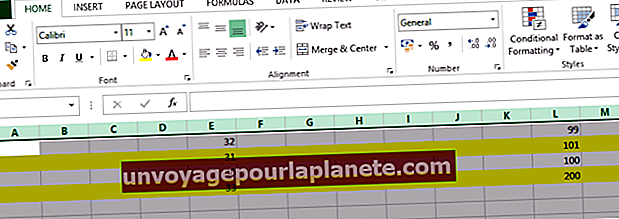Cách tạo trang bắt đầu cho Mozilla Firefox
Nếu bạn không muốn mất thời gian nhập địa chỉ của trang web ưa thích của mình mỗi khi mở Mozilla Firefox, bạn có thể thay đổi trang bắt đầu. Firefox có thể được kích hoạt để mở đến một hoặc các trang cụ thể, chẳng hạn như các trang web của công ty bạn, hoặc luân phiên đến một trang trống hoặc các cửa sổ và tab được mở vào lần cuối cùng bạn đóng trình duyệt. Thay đổi trang bắt đầu của Firefox chỉ mất một vài bước nhanh chóng trong việc sửa đổi cài đặt Tùy chọn của trình duyệt.
Trang web đơn
1
Nhấp vào "Công cụ" trên thanh công cụ Trình đơn của Firefox để mở hộp thả xuống.
2
Lựa chọn các phương án." Hộp thoại Tùy chọn sẽ mở ra.
3
Chọn biểu tượng "Chung", giống như một công tắc đèn, từ danh sách các biểu tượng dọc theo đầu hộp thoại.
4
Nhấp vào mũi tên thả xuống ở bên phải của "Khi Firefox khởi động" trong phần Khởi động.
5
Chọn "Hiển thị trang chủ của tôi" để đặt một trang chủ cụ thể mà bạn chọn.
6
Nhập URL cho trang Web bạn muốn sử dụng làm trang chủ Firefox của mình ở bên phải Trang chủ trong phần Khởi động. Nếu bạn chọn tùy chọn này nhưng không nhập URL, trang chủ mặc định sẽ là thanh tìm kiếm của Google với biểu tượng Firefox phía trên.
7
Nhấp vào "OK" để lưu các thay đổi của bạn. Thay đổi này sẽ được áp dụng khi bạn khởi động lại trình duyệt Web Firefox.
Nhiều trang web
1
Tạo các tab trong trình duyệt Web Firefox của bạn cho từng trang web mà bạn muốn tự động mở mỗi khi khởi động Firefox.
2
Thực hiện theo các Bước từ 1 đến 5 trong phần Trang Web Đơn để chọn "Hiển thị trang chủ của tôi".
3
Nhấp vào "Sử dụng các trang hiện tại" trong phần Khởi động. Trang Web với nhiều tab bạn hiện đang hiển thị sẽ mở ra mỗi khi bạn mở một cửa sổ trình duyệt Firefox mới.
4
Nhấp vào "OK" để lưu các thay đổi của bạn. Thay đổi này sẽ được áp dụng khi bạn khởi động lại trình duyệt Web Firefox.
Trang trống
1
Thực hiện theo các Bước từ 1 đến 4 trong phần Trang Web Đơn để đến trình đơn thả xuống ở bên phải của "Khi Firefox khởi động".
2
Chọn "Hiển thị trang trống" nếu bạn muốn Firefox mở một trang trống mỗi khi bạn mở trình duyệt Web.
3
Nhấp vào "OK" để lưu các thay đổi của bạn, các thay đổi này sẽ được áp dụng vào lần tiếp theo bạn khởi động lại trình duyệt Web Firefox.
Tab trước và Windows
1
Thực hiện theo các Bước từ 1 đến 4 trong phần Trang Web Đơn để đến trình đơn thả xuống ở bên phải của "Khi Firefox khởi động".
2
Chọn "Hiển thị các cửa sổ và tab của tôi từ lần trước" nếu bạn muốn tất cả các cửa sổ và tab đã mở vào lần cuối cùng bạn đóng trình duyệt Web được mở lại khi khởi chạy trình duyệt.
3
Nhấp vào "OK" để lưu các thay đổi của bạn. Thay đổi này sẽ được áp dụng khi bạn khởi động lại trình duyệt Web Firefox.